Uklanjanje i instaliranje Skype programa: Slučaj problema
U slučaju različitih problema s programom Skype, jedna od čestih preporuka je brisanje ove aplikacije, a zatim instalirajte novu verziju programa. Općenito, ovo nije komplicirani proces koji bi čak i početnik trebao razumjeti. No, ponekad postoje brojne situacije koje otežavaju uklanjanje ili instaliranje programa. To se događa osobito često ako je korisniku prisilno zaustavio postupak uklanjanja ili instalacije ili je prekinuo zbog iznenadnog nestanka struje. Let's shvatiti što učiniti ako postoje problemi s uklanjanjem ili instalacijom Skypea.
sadržaj
Problemi s uklanjanjem Skypea
Da biste se odvojili od iznenađenja, prije deinstalacije programa Skype bi trebao biti zatvoren , Ali, još uvijek nije lijek za probleme s uklanjanjem ovog programa.
Jedan od najboljih alata koji rješava probleme uklanjanja raznih programa, uključujući Skype, je Microsoft Fix it ProgramInstallUninstall. Preuzmite ovaj program na službenoj web stranici razvojnog programera - Microsoft.
Dakle, ako se riješite raznih grešaka kada deinstalirate Skype, pokrenite program Microsoft Fix. U početku se otvara prozor u kojem se moramo složiti s licencnim ugovorom. Kliknite gumb "Prihvati".
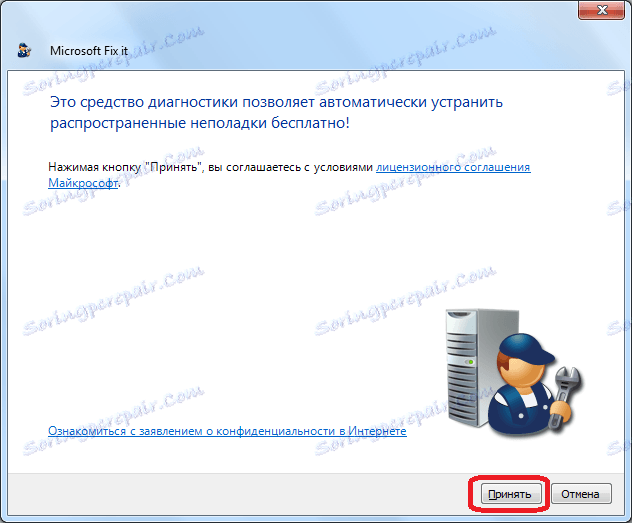
Nakon toga, trebali biste instalirati alate za rješavanje problema.
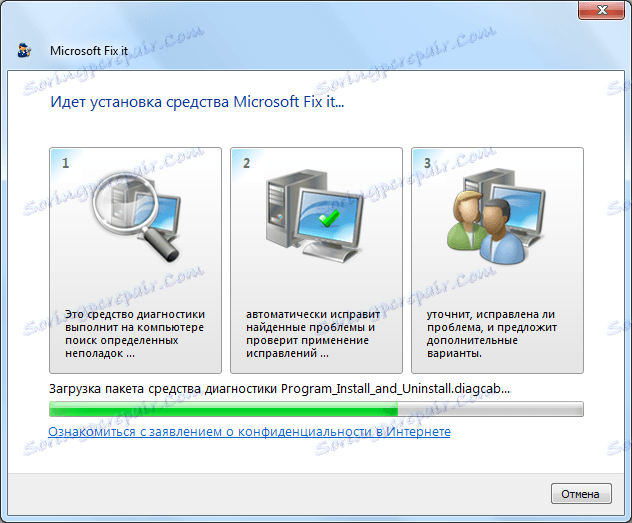
Zatim se otvori prozor u kojem morate odlučiti koju opciju upotrebljavati: povjeriti glavna rješenja za rješavanje problema u programu ili sve za ručno izvršavanje. Potonja opcija preporučuje se samo za vrlo napredne korisnike. Zato odaberemo prvu opciju i kliknite gumb "Identificiraj probleme i ispravite popravke". Usput, ovu opciju preporučuju razvojni programeri.
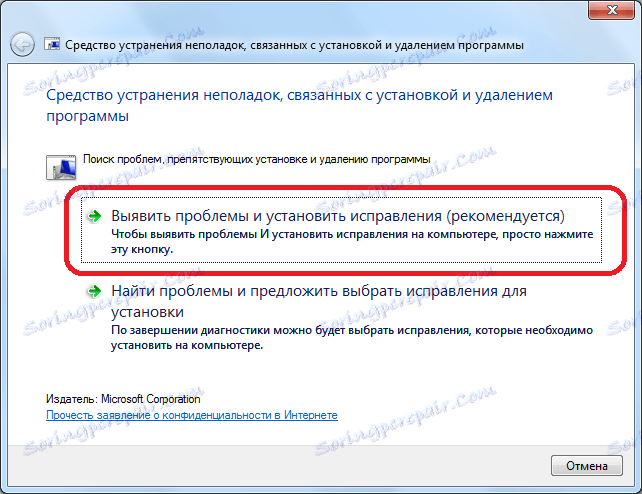
Zatim se otvori prozor u kojem moramo navesti gdje imamo problem s instalacijom ili uklanjanjem programa. Od problema s uklanjanjem, a zatim kliknite odgovarajući natpis.
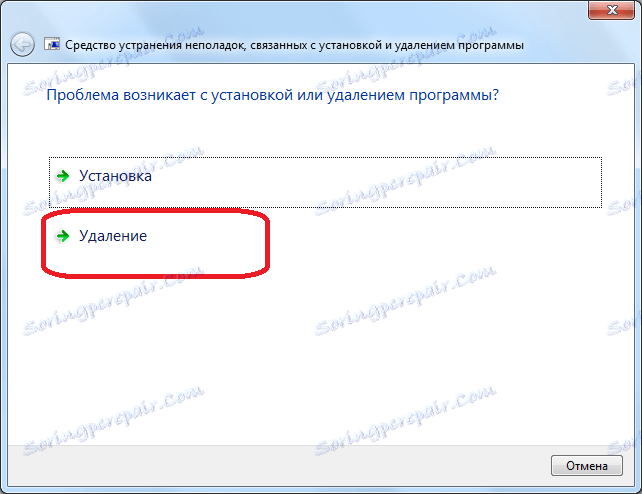
Zatim se skenirate tvrdi disk računala, tijekom kojeg program prima informacije o aplikacijama instaliranima na računalu. Na temelju ovog skeniranja generira se popis programa. Na ovom popisu tražimo Skype program, označimo ga i kliknite gumb "Dalje".
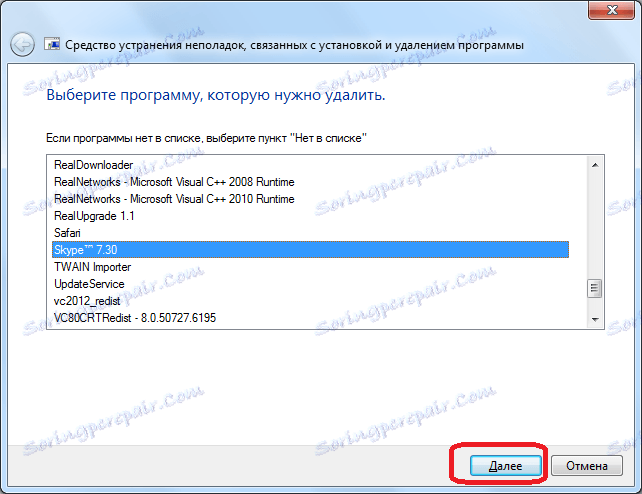
Zatim se otvara prozor u kojem korisni programi ukazuju na uklanjanje Skypea. Budući da je to svrha naših akcija, kliknite gumb "Da, pokušajte izbrisati".

Nadalje, Microsoft Fix čini potpunu brisanje Skype programa zajedno sa svim korisničkim podacima. U tom smislu, ako ne želite izgubiti dopisivanje i ostale podatke, kopirajte mapu% appdata% Skype i spremite drugdje na tvrdi disk.
Deinstalirajte pomoću alata treće strane
Također, u slučaju da Skype ne želi izbrisati, možete pokušati deinstalirati ovaj program prisilno pomoću alata za korisnike trećih strana koji su posebno dizajnirani za te zadatke. Jedan od najboljih takvih programa je Uninstall Tool.
Kao i posljednji put, prije svega zatvaramo program Skype. Zatim pokrenite Uninstall Tool. Tražite popis programa koji se otvaraju odmah nakon pokretanja uslužnog programa Skype. Odaberite ga i kliknite gumb "Deinstaliraj" koji se nalazi na lijevoj strani prozora Uninstall Tool.
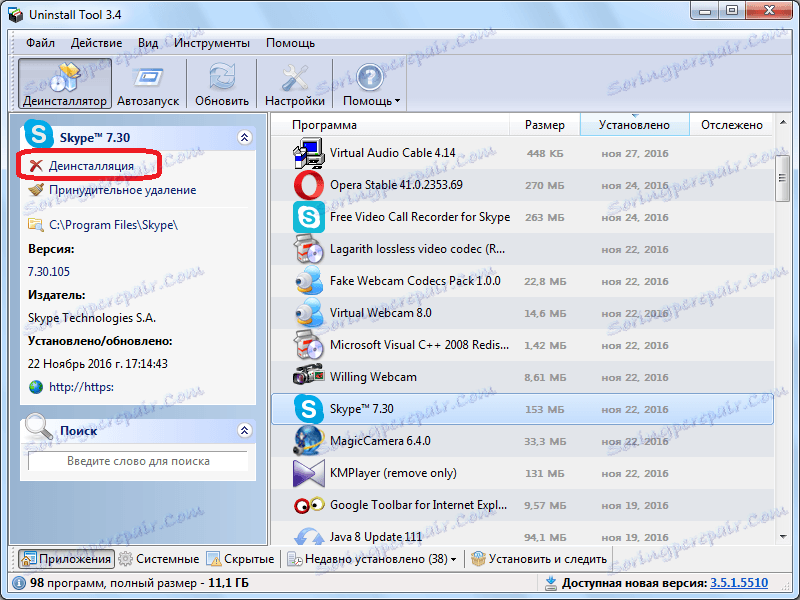
Nakon toga se pokreće standardni dijaloški okvir za deinstalaciju sustava Windows. Postavlja pitanje: Želimo li zaista ukloniti Skype? To potvrđujemo klikom na gumb "Da".

Nakon toga se izvodi postupak uklanjanja programa standardnim metodama.

Odmah po prestanku, Uninstall Tool započinje skeniranje tvrdog diska zbog prisutnosti ostataka Skype u obliku mapa, pojedinačnih datoteka ili unosa u registru sustava.
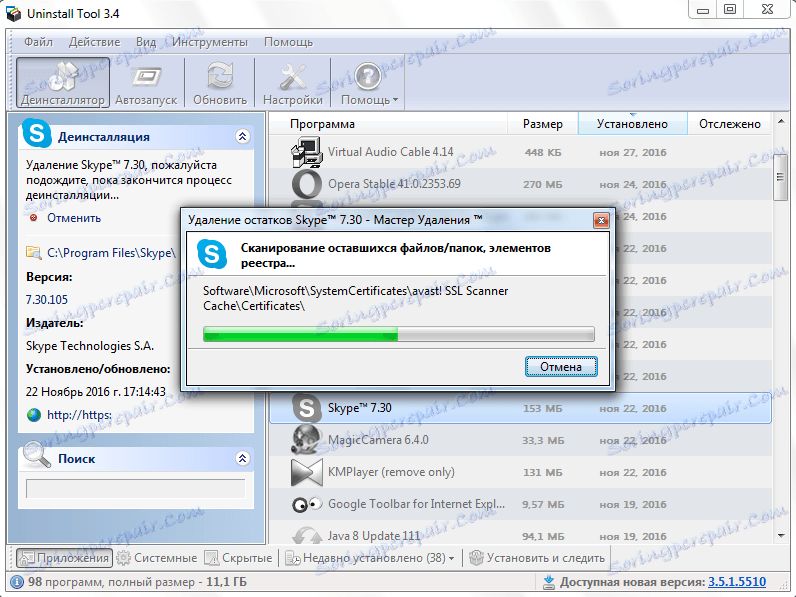
Nakon završetka skeniranja, program prikazuje rezultat, koje datoteke ostaju. Da biste uništili preostale elemente, kliknite gumb "Obriši".
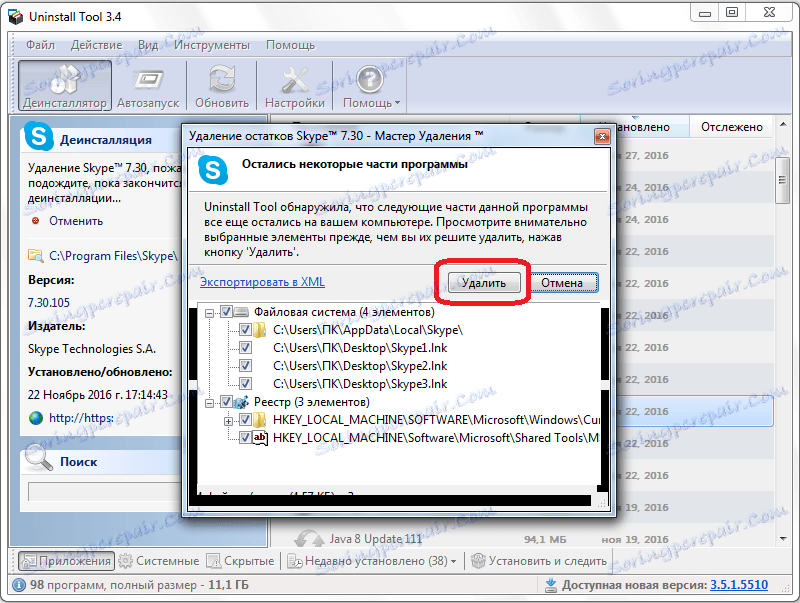
Snažno uklanja preostale dijelove Skypea i ako nije bilo moguće deinstalirati program pomoću uobičajenih metoda, tada se briše. U slučaju da aplikacija blokira uklanjanje programa Skype, Alat za deinstalaciju od vas traži da ponovno pokrenete računalo, a tijekom ponovnog pokretanja izvršava brisanje preostalih stavki.
Jedino što vam je potrebno brinuti, kao i posljednji put, odnosi se na sigurnost osobnih podataka, prije nego što počnete postupak uklanjanja kopiranjem mape% appdata% Skype u drugi direktorij.
Problemi s instalacijom Skypea
Većina problema s instaliranjem Skypea povezana je s pogrešnim uklanjanjem prethodne inačice programa. Možete to popraviti uz pomoć istog uslužnog programa Microsoft Fix it ProgramInstallUninstall.
Na taj način izvodimo gotovo isti slijed postupaka kao i prethodno, dok ne dođemo do popisa instaliranih programa. I ovdje može biti iznenađenje, a na popisu Skypea se ne može pojaviti. To je zbog činjenice da je sam program deinstaliran, a instalaciju nove inačice ometaju njezini rezidualni elementi, na primjer unosi u registru. No, što učiniti u ovom slučaju, kada program nije na popisu? U tom slučaju možete izvršiti potpuno uklanjanje po kodu proizvoda.
Da biste saznali kôd, idite na upravitelj datoteka na adresi C: Documents and Settings All Users Application Data Skype. Otvori se imenik, pregledavajući što moramo zasebno zapisati imena svih mapa koje se sastoje od uzastopne kombinacije abecednih i numeričkih znakova.
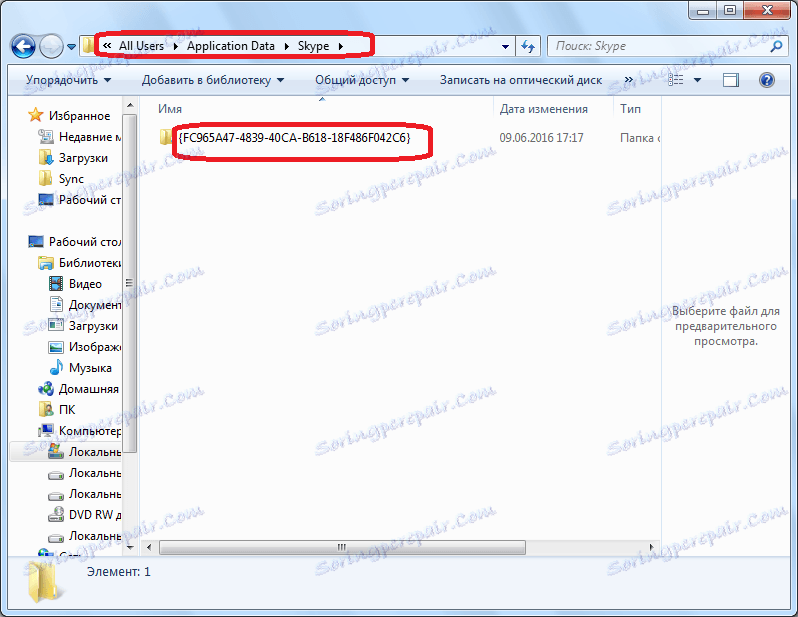
Nakon toga otvorite mapu na C: Windows Installer.
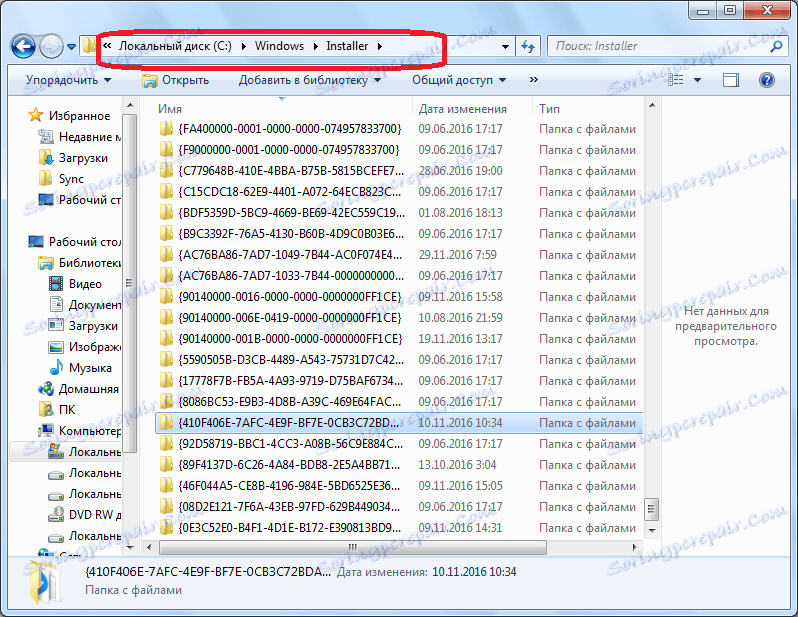
Pogledajte naziv mapa koje se nalaze u ovom direktoriju. Ako ime ponovi ono što smo prethodno napisali, onda ga preživimo. Nakon toga imamo popis jedinstvenih imena.
Vraćamo se u program Microsoft Fix it ProgramInstallUninstall. Budući da ne možemo pronaći naziv Skype, odabrali smo stavku "Ne na popisu" i kliknite gumb "Dalje".
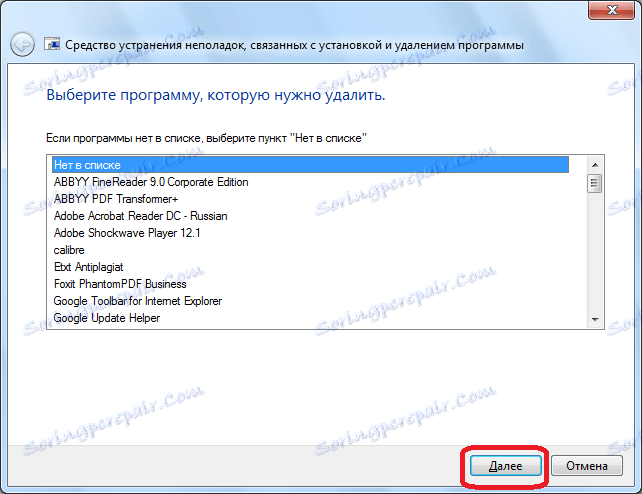
U sljedećem prozoru unosimo jedan od onih jedinstvenih kodova koji nisu prekriženi. Ponovno kliknite gumb "Dalje".
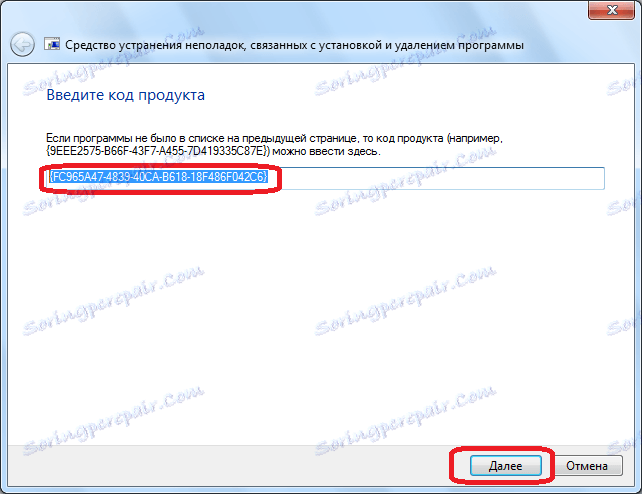
U otvorenom prozoru, kao i posljednji put, potvrđujemo spremnost za brisanje programa.

Morate izvršiti ovu radnju onoliko puta koliko imate jedinstvene križane kodove.
Nakon toga možete pokušati pokrenuti instaliranje Skypea standardne metode.
Virusi i antivirusni lijekovi
Isto tako, instalacija Skypea može blokirati zlonamjerni softver i antivirusne programe. Da biste saznali postoje li zlonamjerni programi na računalu, skeniranjem koristimo protuvirusni program. Preporučljivo je to učiniti s drugog uređaja. Ako se otkrije prijetnja, izbrišite virus ili liječite zaraženu datoteku.
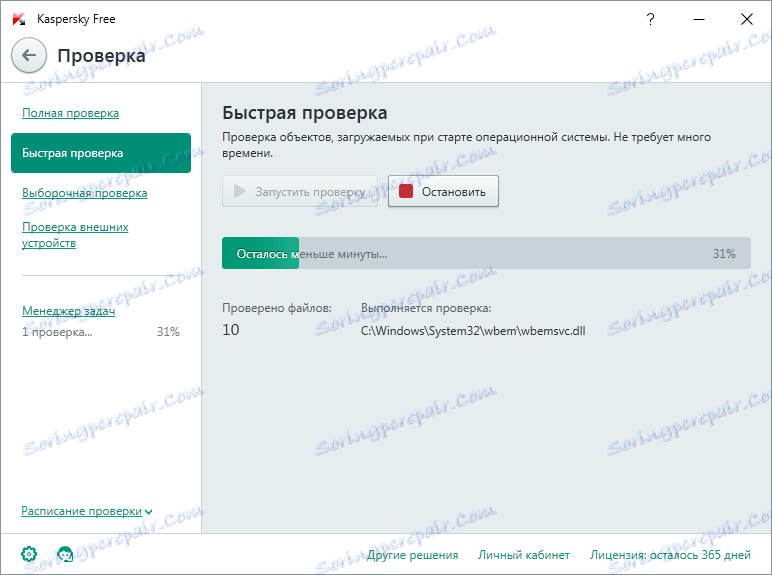
Ako nisu ispravno konfigurirani, antivirusni programi također mogu blokirati instalaciju različitih programa, uključujući Skype. Da biste to instalirali, privremeno onemogućite protuvirusni program i pokušajte instalirati Skype. Zatim nemojte zaboraviti omogućiti antivirusni program.
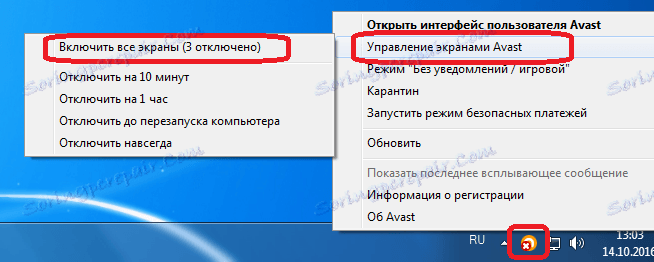
Kao što vidite, postoji niz razloga koji uzrokuju problem uklanjanja i instalacije Skype programa. Većina ih je povezana, bilo s pogrešnim postupcima samog korisnika ili s prodorom virusa na računalu. Ako ne znate točan razlog, trebate isprobati sve gore navedene metode dok ne dobijete pozitivan rezultat, a ne možete poduzeti potrebne radnje.
